Tutorial para acesso ao Drive
Hoje vamos fazer uma postagem diferente pois é uma dificuldade que tenho encontrado em muitos colegas. Vou explicar como acessar ao Drive. Nosso curso para o Exame de Suficiência CFC é compartilhado via Google Drive e muitos colegas possuem dificuldade para acessar os arquivos. Portanto hoje vou mostrar passo a passo no tutorial para acesso ao Google Drive.
O Google Drive é uma plataforma em nuvem para o armazenamento e compartilhamento de arquivos. Ao fazer uma conta de email no Gmail todos já possuem automaticamente a conta em outras plataformas do Google, inclusive no Drive que é utilizado por tantos estudantes.
Vamos mostrar duas formas de acesso, pelo email e diretamente pelo Google Drive. Vamos começar pelo acesso via email:
1. Entre no site para acesso ao gmail: https://gmail.com
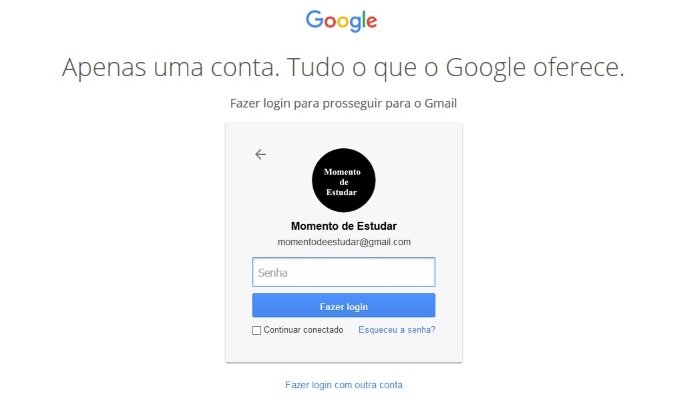
2. Digite seu email e senha para fazer o login
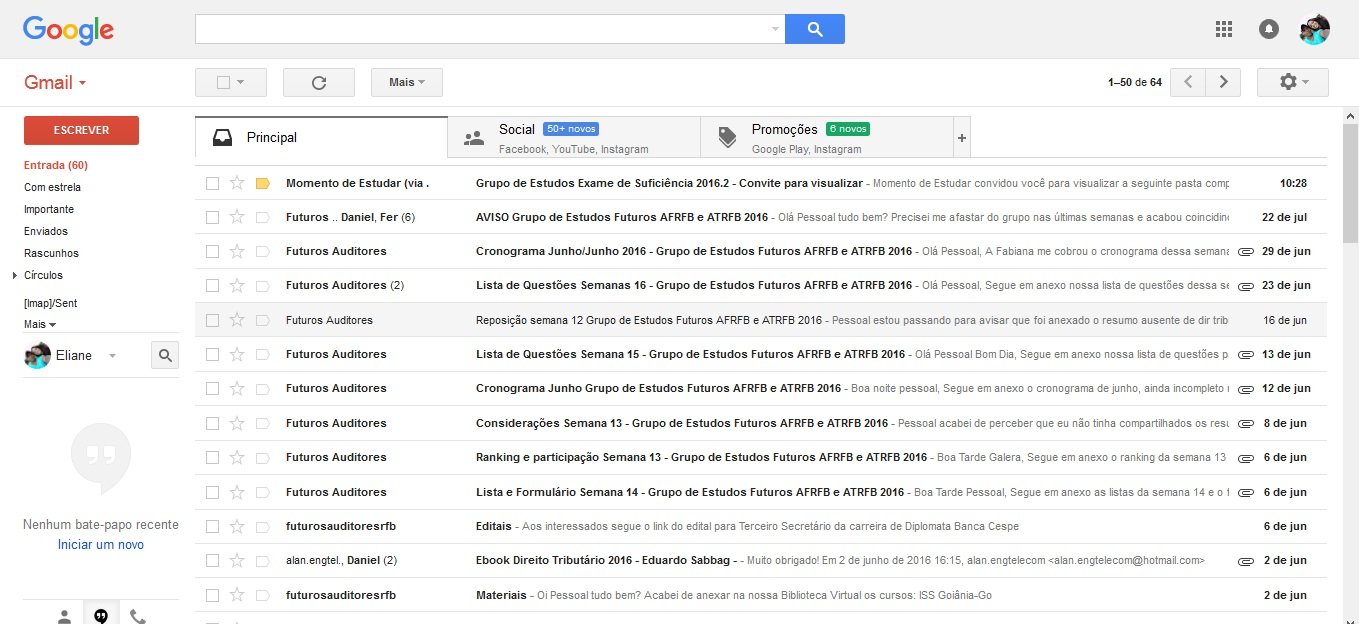
3. Acesse a barra lateral direita da página do email e escolha a opção Drive
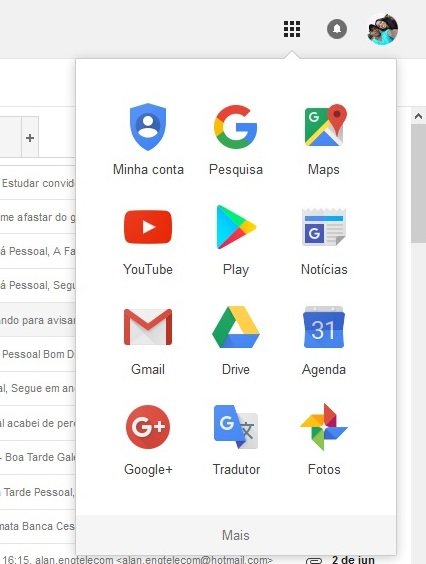
4. Após clicar em Drive, outra página vai abrir.

5. No Drive na barra lateral esquerda você vai encontrar duas opções: em “Meu Drive” estão os arquivos guardados por você, o serviço disponibiliza 15Gb para que você possa armazenar seus arquivos de forma gratuita; em “Compartilhados Comigo” você encontra os arquivos que foram compartilhados com seu email.

6. Clicando em “Compartilhados comigo” você entra na página do Drive onde estará as pastas que foram compartilhadas com seu email. Para entrar na pasta é só clicar na pasta duas vezes e lá estará todos os arquivos que você procura.

Agora vamos ao tutorial para entrar no Drive pelo próprio site do Google Drive:
1. Para entrar no Drive você pode entrar na página do google e buscar na lateral direita a opção Drive ou entrar no site https://drive.google.com
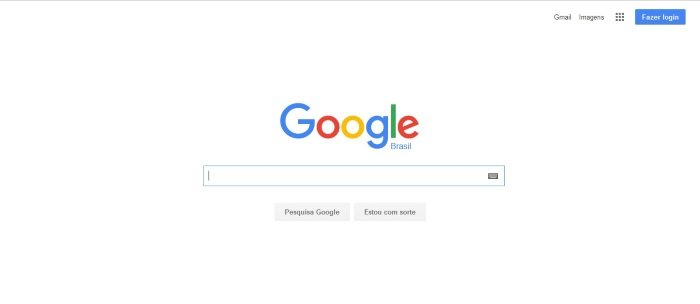
2. Pela lateral direita da página do Google busque pelo Drive:
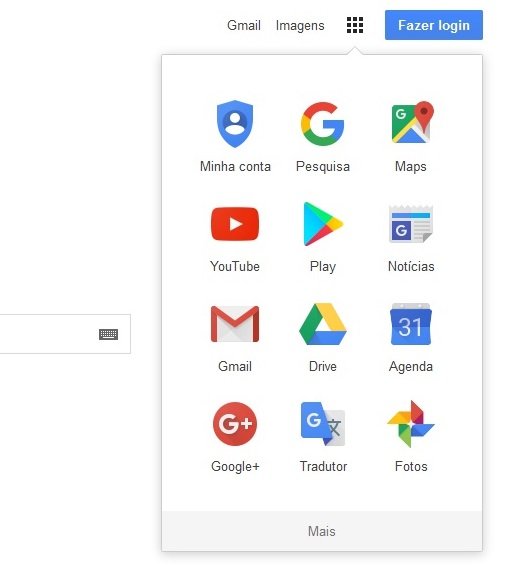
3. Ao entrar em Drive faça seu login com seu email e senha do Gmail. Aquele mesmo email que foi fornecido por você para que alguém pudesse fazer o compartilhamento do arquivo com você.
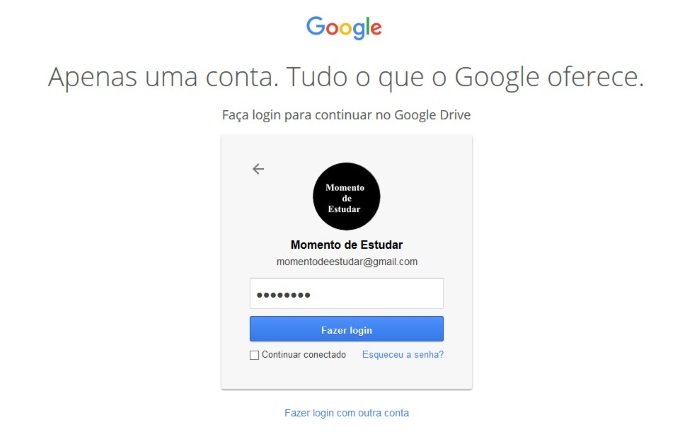
4. No Drive na barra lateral esquerda você vai encontrar duas opções: em “Meu Drive” estão os arquivos guardados por você, o serviço disponibiliza 15Gb para que você possa armazenar seus arquivos de forma gratuita; em “Compartilhados Comigo” você encontra os arquivos que foram compartilhados com seu email.
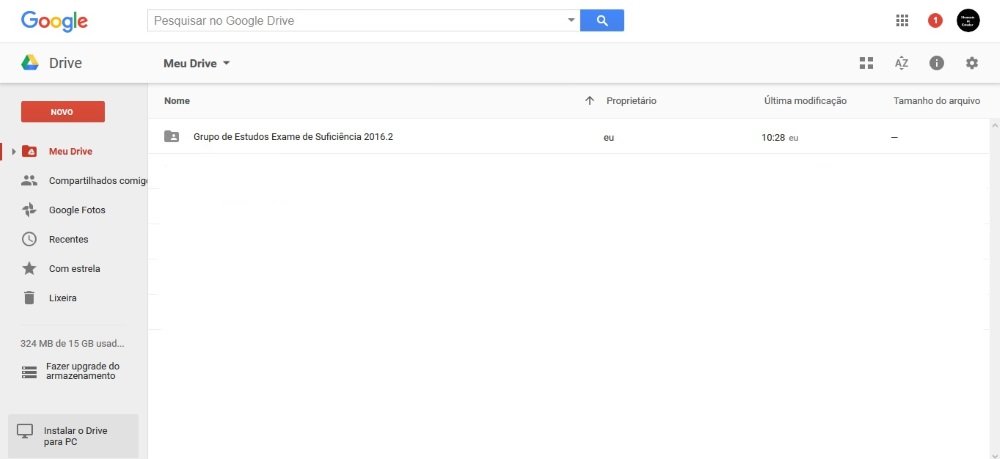
5. No Drive na barra lateral esquerda você vai encontrar duas opções: em “Meu Drive” estão os arquivos guardados por você, o serviço disponibiliza 15Gb para que você possa armazenar seus arquivos de forma gratuita; em “Compartilhados Comigo” você encontra os arquivos que foram compartilhados com seu email.

6. Clicando em “Compartilhados comigo” você entra na página do Drive onde estará as pastas que foram compartilhadas com seu email. Para entrar na pasta é só clicar na pasta duas vezes e lá estará todos os arquivos que você procura.

E agora? Ficou mais simples o acesso?
Para saber mais sobre o Grupo de Estudos Exame de Suficiência 2016.2 clique aqui.
Bons estudos!

